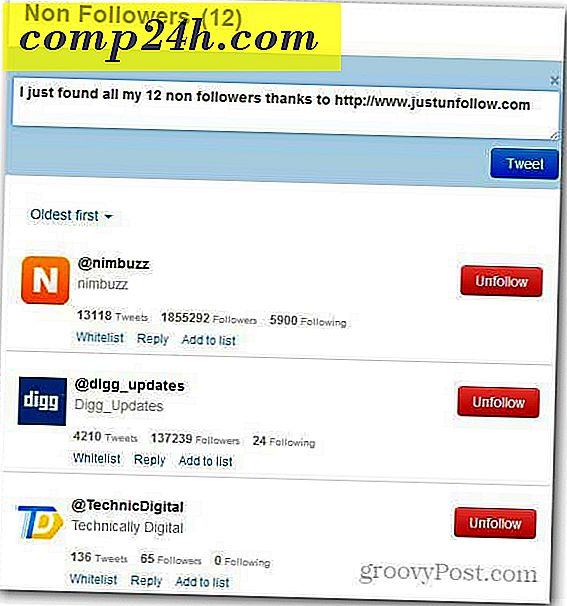Så här använder du Remote Desktop för Android för Android
Android-enheter är överallt och om du äger en, varför inte använda den för att fjärrkontrollera din dator? Google erbjuder sin egen app för just det. Så här använder du den.
Chrome fjärrskrivbord för Android
Börja med att installera Chrome Remote Desktop-appen från Google Play Butik, här, på din Android-enhet.
När du har installerat, stänga av Chrome på din dator och installera Chrome Remote Desktop Chrome App från webbutiken.
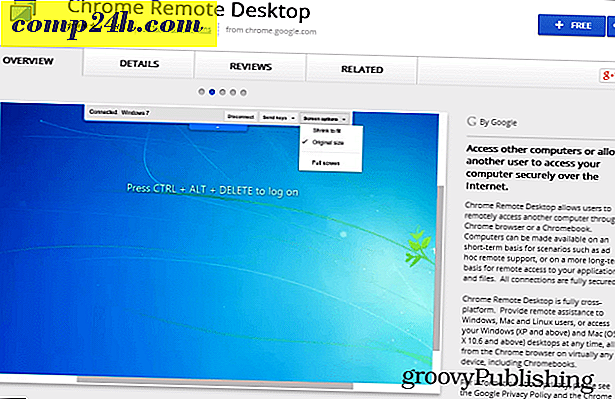
När allt är installerat, starta appen på din dator. Du hittar den i din Chrome Apps launcher. Mer information om hur du kör Chrome Apps finns i den här artikeln.

Gå sedan igenom de få steg som behövs för att godkänna appen.

På nästa skärm hittar du ut, om du inte visste, att du kan använda tjänsten för att ge fjärråtkomst, vilket är en enkel process. Du behöver bara ge den andra användaren koden du hämtar från appen, för att få hjälp (eller tvärtom, för att tillhandahålla den).
Men du är här för att få tillgång till din egen dator, så det alternativ du behöver är den andra. Klicka så på Starta i avsnittet Mina datorer.

Aktivera sedan fjärranslutningar, som visas nedan.

Nästa steg är det viktigaste när det gäller säkerhet. Eftersom du inte vill ha någon som har tillgång till din Android-enhet för att automatiskt ha tillgång till din dator måste du ange en PIN-kod (minst sex siffror lång). Ingen PIN-kod, ingen åtkomst.

När du har gjort det och bekräftat PIN-koden en gång till kan du återvända till din Android-enhet och starta fjärrskrivbordsprogrammet du installerat tidigare. Din dator är förmodligen redan visad.

Du kommer att bli ombedd att ange PIN-koden. Om du är helt säker på att förlora enheten är omöjlig, kan du ställa in appen att inte begära en PIN-kod när du ansluter till din dator från respektive Android-enhet, men jag rekommenderar inte det.

Det är allt! Du kan nu styra din dator i realtid från din Android-enhet. Så länge det är igång, och du har en bra internetuppkoppling, kan du göra detta var du än är. Det stallar ibland, men det är inte en brytare. Det här är en bra lösning för fjärrstyrd skrivkontroll medan du är på språng - och det är gratis också.

En sak till. Du kan sluta dela ditt skrivbord när som helst, med hjälp av knappen Stop Sharing på verktygsfältet som kommer att visas på datorns skärm.